对象(Objects)¶
在 LVGL 中,用户界面的基本构建块是对象,也称为小部件(widget)。例如,按钮,标签,图像,列表,图表或文本区域。
查看 LVGL所有的对象类型(widget) 。
对象的属性(Attributes)¶
对象的基本属性¶
所有对象类型都共享一些基本属性:
Position (位置)
Size (尺寸)
Parent (父母)
Drag enable (拖动启用)
Click enable (单击启用)
position (位置)
等等
我们可以使用 lv_obj_set _... 和 lv_obj_get _... 等前缀的函数设置或者获取这些属性。例如:
1 /* 设置基础对象的属性 */
2 lv_obj_set_size(btn1, 100, 50); /* 设置按键的大小 */
3 lv_obj_set_pos(btn1, 20,30); /* 设置按键的位置 */
对象的特殊属性¶
有些对象类型也具有特殊的属性。例如,滑块具有
Min. max. values (最小最大值)
Current value (当前值)
Custom styles (自定义样式)
对于这些属性,每种对象类型都有唯一的 API 函数。例如一个滑块的 API 调用过程:
1 /* 设置滑块的特殊属性 */
2 lv_slider_set_range(slider1, 0, 100); /* 设置滑块的最小值和最大值 */
3 lv_slider_set_value(slider1, 40, LV_ANIM_ON); /* 设置当前值(屏幕坐标系位置) */
4 lv_slider_set_action(slider1, my_action); /* 设置回调函数 */
要查看 API 的实现代码,可以检查相应的头文件(例如滑块对象的头文件 lv_objx/lv_slider.h)
对象的工作机制¶
亲子结构¶
父对象可以作为其子对象的容器。每个对象只能一个父对象(屏幕除外),但是一个父对象可以有无限多个子对象。父对象的类型没有限制,但是有特殊的父对象(例如,按钮)和特殊的子对象(例如,标签)。
追随原则¶
如果更改了父对象的位置,则子对象将与父对象一起移动,并且子对象的位置都保持相对于父对象位置不变。 例如,坐标 (0,0) 表示子对象将独立于父对象的位置保留在父对象的左上角,代码:
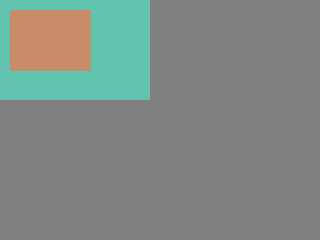
一个父子对象¶
1 lv_obj_t * par = lv_obj_create(lv_scr_act(), NULL); /* 在当前屏幕中创建一个对象 */
2 lv_obj_set_size(par, 100, 80); /* 设置对象的大小 */
3
4 lv_obj_t * obj1 = lv_obj_create(par, NULL); /* 基于前面创建的对象(par)创建一个子对象(obj1),之前的对像成为父对象 */
5 lv_obj_set_pos(obj1, 10, 10); /* 设置子对象的位置 */
当我们修改父对象的位置,子对象也会一起移动,以保持和父对象的相对位置不变:
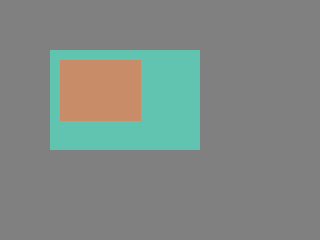
子对象跟随父对象¶
1 lv_obj_set_pos(par, 50, 50); /* 移动父对象,子对象也会跟着移动,以保持相对位置不变 */
子对象仅在父对象的范围内可见¶
如果子对象的部分或全部不在其父级之内,则超出父对象的部分将不可见。
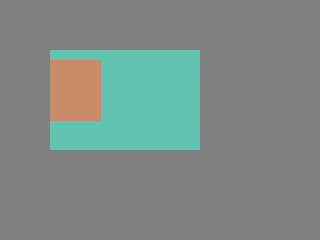
子对象超出父对象的部分不可见¶
1 lv_obj_set_x(obj1, -30); /* 将子对象移出一部分到从父对象的范围内之外 */
创建-删除对象¶
在LVGL中,可以在运行时动态地创建和删除对象。这意味着仅当前创建的对象需要消耗RAM。例如,如果需要图表,我们可以在需要时创建它,并在不可见或不需要时将其删除。
每个对象类型都有各自的创建函数。它需要两个参数:
指向父对象的指针。创建屏幕时以 NULL 作为父级。
用于复制具有相同类型的对象的指针(可选)。如果不行进行复制操作为 NULL。
使用 lv_obj_t 指针作为句柄在 C 代码中引用所有对象。以后可以使用该指针设置或获取对象的属性。
创建函数如下所示:
1 lv_obj_t * lv_ <type>_create(lv_obj_t * parent, lv_obj_t * copy);
所有对象类型都有一个通用的删除功能。它删除对象及其所有子对象。
1 void lv_obj_del(lv_obj_t * obj);
lv_obj_del 将立即删除该对象。如果出于某种原因不能立即删除该对象,则可以使用 lv_obj_del_async(obj) ,例如,如果要删除子对象的 LV_EVENT_DELETE 信号中对象的父对象,这很有用,。
我们可以使用 lv_obj_clean 删除对象的所有子对象(但不会删除对象本身):
1 void lv_obj_clean(lv_obj_t * obj);
屏幕对象¶
创建屏幕对象¶
屏幕是没有父对象的特殊对象。应该像这样创建它们:
1 lv_obj_t * scr1 = lv_obj_create(NULL, NULL);
可以使用任何对象类型创建屏幕。例如:创建墙纸的基础对象或图像。
载入屏幕¶
调用函数 lv_scr_load(scr1) 加载屏幕。
加载屏幕动画¶
我们可以调用函数: lv_scr_load_anim(scr, transition_type, time, delay, auto_del) 加载屏幕动画。参数 transition_type 是动画过渡类型,该参数可设为:
LV_SCR_LOAD_ANIM_NONE延迟x毫秒后立即切换LV_SCR_LOAD_ANIM_OVER_LEFT/RIGHT/TOP/BOTTOM将新屏幕移到给定方向上LV_SCR_LOAD_ANIM_MOVE_LEFT/RIGHT/TOP/BOTTOM将旧屏幕和新屏幕都移至给定方向``LV_SCR_LOAD_ANIM_FADE_ON `` 使新屏幕淡出旧屏幕
将 auto_del 设置为 true 会在动画结束时自动删除旧屏幕。
在延迟时间之后开始动画播放时,新屏幕将变为活动状态(由 lv_scr_act() 返回)。
处理多个显示¶
屏幕在当前选择的默认屏幕上创建。默认显示设备使用 lv_disp_drv_register 注册的最后一个屏幕作为显示,或者可以使用 lv_disp_set_default(disp) 显式选择新的默认显示屏幕。
lv_scr_act() , lv_scr_load() 和 lv_scr_load_anim() 将会在默认的屏幕上操作。
访问 多显示器支持 以了解更多信息。
零件(Parts)¶
widget 可以包含多个 Parts 。例如,按钮仅具有主要部分,而滑块则由背景,指示器和旋钮组成。
Parts 名称的构造类似于 LV_ + <TYPE> _PART_ <NAME> 。比如 LV_BTN_PART_MAIN 、 LV_SLIDER_PART_KNOB 。
通常在将样式添加到对象时使用 Parts。使用 Parts 可以将不同的样式分配给对象的不同 Parts 。
状态-States¶
对象可以处于以下状态的组合:
LV_STATE_DEFAULT 默认或正常状态
LV_STATE_CHECKED 选中或点击
LV_STATE_FOCUSED 通过键盘或编码器聚焦或通过触摸板/鼠标单击
LV_STATE_EDITED 由编码器编辑
LV_STATE_HOVERED 鼠标悬停(现在还不支持)
LV_STATE_PRESSED 按下
LV_STATE_DISABLED 禁用或无效
当用户按下,释放,聚焦等对象时,状态通常由库自动检测更改。
当然状态也可以手动检测更改。
要完全覆盖当前状态,调用 lv_obj_set_state(obj, part, LV_STATE...)
要设置或清除某个状态(但不更改其他状态),调用 lv_obj_add/clear_state(obj, part, LV_STATE_...)
可以组合使用状态值。例如: lv_obj_set_state(obj, part, LV_STATE_PRESSED | LV_PRESSED_CHECKED) .
要了解有关状态的更多信息,请阅读 样式(Styles) 概述的相关部分。